- Tietämyskanta
- Myynti
- Ennuste
- ennuste määrittäminen
ennuste määrittäminen
Päivitetty viimeksi: 16 kesäkuuta 2025
Saatavilla minkä tahansa seuraavan Tilauksen kanssa, paitsi jos toisin mainitaan:
-
Sales Hub Professional, Enterprise
-
Service Hub Professional, Enterprise
ennuste avulla esimiehet voivat seurata tiiminsä edistymistä tavoitteet saavuttamisessa. Jotta voit käyttää ennuste, sinun on määritettävä ennuste kaupan summa ennuste ja siihen liittyviä raportit varten. Voit myös määrittää ennuste kullekin myyntiputkellesi tai käyttää kauppa. Tämän jälkeen asetat tiimisi jäsenille ennustettavat tavoitteet. Voit myös mukauttaa ennuste näkyvät ennuste.
Lisätietoja ennuste määrittämisestä.
Huomaa: ennuste määrittäminen ja ennuste ja -asetusten muokkaaminen edellyttää, että olet Super Admin. Käyttäjät, joilla on Ennuste -oikeudet, voivat tarkastella ja tehdä muutoksia ennuste, mutta eivät voi muokata ennuste ja -asetuksia.
Määritä ennuste
Määritä ennuste kaupan summa
ennuste kaupan summa määrittää, miten kauppa näytetään ennuste ja siihen liittyvissä raportit. Nykyiset ja uudet käyttäjät, joilla on Ennuste -oikeudet, käyttävät oletusarvoisesti painotettua määrä.
- Napsauta HubSpot-tilisi ylänavigointipalkin settings asetuskuvaketta.
- Siirry vasemmanpuoleisen sivupalkin valikossa kohtaan Objects > Ennuste.
- Napsauta Ennuste kaupan summa -pudotusvalikkoa ja valitse määrä.
- Painotettu määrä: Määrä kerrottuna Kauppa todennäköisyydellä .
- määrä: koko kaupan summa.
- Ennuste määrä (legacy) ( Ennustettu määrä ): Voit asettaa Ennuste probability kaupan ominaisuus manuaalisesti tai työnkulku automaatio avulla. Tämä vaihtoehto näkyy tileissä, jotka on luotu ennen 20. maaliskuuta 2024.

Määritä ennuste
ennuste osoittaa ajanjakson, jota käytät kaikkien putkistojen tavoitteet ja ennuste toimittamiseen.
- Napsauta HubSpot-tilisi ylänavigointipalkin settings asetuskuvaketta.
- Siirry vasemmanpuoleisen sivupalkin valikossa kohtaan Objects > Ennuste.
- Jos haluat asettaa joko kuukausittaisen tai neljännesvuosittaisen ennuste, napsauta Select the ennuste period for all pipelines (Valitse ennustejakso kaikille putkistoille ) -asetuksessa pudotusvalikkoa ja valitse ajanjakso.
Huomaa: jos muokkaat ennuste, ennustettavien tulojen tavoitteet ja ennuste toimittaminen nollataan kaikkien putkistojen osalta. Sinun on luotava uudet tavoitteet ja ennuste toimittaminen.

Määritä ennuste lähettämisen tilan ilmaisin
Kun ennuste lähettämisen tilan ilmaisin on käytössä, Ennuste lähettämisen solussa näkyy ilmaisin käyttäjille, jotka eivät ole päivittäneet ennuste asetettuun määrä päiviä. Indikaattori näkyy vain, kun käyttäjän ennuste on suodatettu nykyiseen ajanjaksoon.
- Napsauta HubSpot-tilisi ylänavigointipalkin settings asetuskuvaketta.
- Siirry vasemmanpuoleisen sivupalkin valikossa kohtaan Objects > Ennuste.
- ValitseEnnuste submissions ( Ennusteiden lähettäminen ) -osiossa Ennuste submission status indicator ( Ennusteen lähettämisen tilan ilmaisin ) valintaruutu. Kun se on päällä, asetuksen oletusarvo on kahdeksan päivää. Voit muokata päivien lukumäärää aina kolmeenkymmeneen yhteen päivään asti.
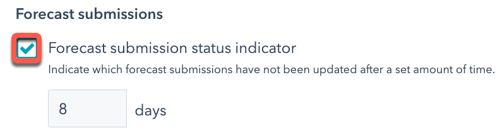
- Kun asetus on käytössä, Ennuste toimittaminen -sarakkeessa näkyy ilmaisin.

Määritä myyntiputki ennuste
Ennuste avulla voit ryhmitellä kaupat kategorioihin, jotka edustavat kauppa todennäköisyyttä tulla sulkeminen. Käyttäjät voivat myös manuaalisesti päivittää yksittäisen kauppa ennuste kauppatietue. ennuste määrittäminen:
- Napsauta HubSpot-tilisi ylänavigointipalkin settings asetuskuvaketta.
- Siirry vasemmanpuoleisen sivupalkin valikossa kohtaan Objects > Ennuste.
- Napsauta Pipelines-välilehteä.
- Napsauta Select a myyntiputki (Valitse putki ) -pudotusvalikkoa ja valitse muokattava myyntiputki .

- Järjestä kauppa johonkin neljästä ennuste luokan pudotusvalikoiden avulla. Valitse ja poista valintaruudut niiden kauppa vieressä, jotka haluat sisällyttää.
- Ei ennustettu: kaupat, jotka ovat myyntiputki kuluvalla ajanjaksolla, mutta joita ei sisällytetä ennuste.
- Myyntiputki: kaupat, joiden sulkeminen todennäköisyys on pieni.
- Paras tapaus: kaupat, jotka sulkeminen parhaassa tapauksessa ja joiden todennäköisyys sulkeminen on kohtalainen.
- Sitoumus: kaupat, joiden sulkeminen todennäköisyys on suuri ja jotka on sidottu ennuste.
- Suljettu voitettu: kaupat, jotka on saatu päätökseen ennustetun ajanjakson aikana.

- Jos haluat päivittää ennuste automaattisesti, kun kauppa siirtyy eri kaupan vaihe, napsauta Automate ennuste categories -kytkintä päälle. Kun tämä asetus on päällä, työnkulku luodaan työnkulut. työnkulku nimi on Ennuste Category Mapping for Myyntiputki: [ myyntiputki nimi].
Huom:
- Voit luoda mukautetun ennuste automaatio kloonaamalla ja muokkaamalla työnkulku ja kytkemällä sitten Automate ennuste categories -kytkimen pois päältä, jotta mukauttamistasi sovelletaan sen sijaan. Kun tämä asetus kytketään pois päältä, työnkulku poistetaan.
- Ennuste määritelmät löytyvät, kun viet hiiren kursorin info -kuvakkeen päälle. Ne perustuvat ennuste järjestykseen, eivät ennuste nimeen. Jos siis ennuste Commit on toisessa asemassa, sen määritelmä kuuluu seuraavasti: "Kaupat, joiden sulkeminen todennäköisyys on pieni." Voit muuttaa ennusteluokkien järjestystä haluamasi määritelmän mukaiseksi muokkaamalla ominaisuus.
- Napsauta Tallenna.
Olemassa olevat ja uudet kaupat luokitellaan johonkin ennuste niiden kaupan vaihe perusteella.
Mukauta ennuste
Voit mukauttaa ennuste oletusasetuksia. Näihin kuuluvat ennuste, ennuste sarakkeet
Mukauta ennuste
HubSpotin oletusarvoisia ennuste ovat Todennäköisin, Paras tapaus, Myyntiputki ja Sitoumus. Jos haluat muokata luokkien merkintöjä tai lisätä toisen luokan, voit muokata Ennuste category ominaisuus.
Luokkatunnisteiden muokkaaminen tai lisääminen:
- Napsauta HubSpot-tilisi ylänavigointipalkin settings asetuskuvaketta.
- Siirry vasemmassa sivupalkissa kohtaan Objects > Ennuste.
- Valitse Setup (Asetukset ) -välilehdellä Edit ennuste categories (Muokkaa ennusteluokkia).
- Oikeanpuoleisessa paneelissa voit syöttää eri arvon jollekin olemassa olevalle ominaisuudelle. Tai voit napsauttaa Lisää vaihtoehto ja syöttää uuden ennuste arvon.

- Napsauta Tallenna.
Ennustamattomien ja Suljettu voitettu lisäksi vain viisi muuta luokkaa näkyy ennuste. Tarkemmin sanottuna vain viisi viimeisintä ominaisuus näkyvät kategorioina, joita voit käyttää ennuste. Jos sinulla on enemmän kuin viisi lisäluokkaa, sinun on raahattava ja pudotettava ominaisuus johonkin ominaisuus asetusten viidestä viimeisestä kohdasta, jotta se näkyy ennuste.

Huomaa: Vaikka vain viisi viimeisintä ennuste näkyy ennuste, voit valita minkä tahansa ennuste, kun päivität manuaalisesti kauppatietue ominaisuus.
Muista, että luokkien järjestys vaikuttaa analytiikka Kauppa change history raportti. kaupat on liikuttava ennuste läpi järjestyksessä ylhäältä alaspäin, jotta ne voidaan laskea kauppa, joiden ennustettu määrä on siirtynyt eteenpäin. Jos luokkien järjestys on esimerkiksi Best Case, Myyntiputki, sitten Commit, kun kauppa siirtyy Best Case -luokasta Myyntiputki -luokkaan, se lasketaan kauppa, jonka ennustettu määrä on siirtynyt eteenpäin Kauppa change history raportti valitun ajanjakson aikana.
Voit valita, mitkä sarakkeet ja ennuste näytetään ennuste:
- Napsauta HubSpot-tilisi ylänavigointipalkin settings asetuskuvaketta.
- Siirry vasemmanpuoleisen sivupalkin valikossa kohtaan Objects > Ennuste.
- Napsauta Mukauta ennuste.
- Valitse valintaikkunassa niiden sarakkeiden vieressä olevat valintaruudut, jotka haluat käyttäjien näkevän.
- Napsauta Tallenna.

Mukauta ennuste oletussarakkeita
Pääkäyttäjät voivat määrittää ennustetaulukossa näkyvät oletussarakkeet.
- Napsauta HubSpot-tilisi ylänavigointipalkin settings asetuskuvaketta.
- Siirry vasemmanpuoleisen sivupalkin valikossa kohtaan Objects > Ennuste.
- Napsauta Setup (Asetukset ) -välilehdellä Choose default columns for the forecasting kauppa table (Valitse oletussarakkeet ennustekauppataulukkoa varten).
- Jatka oletussarakkeiden mukauttamista.
- Napsauta Tallenna.
Käytä ennuste
Kun edustaja työskentelee kauppa parissa, hän saattaa arvioida uudelleen kauppa määritettyä ennuste ja päättää, että jokin toinen luokka edustaa paremmin kauppa sulkeminen todennäköisyyttä. Hän voi päivittää yksittäisen kauppa ennuste manuaalisesti kauppatietue:
- Siirry HubSpot-tililläsi kohtaan CRM > Kaupat.
- Napsauta kauppa nimeä .
- Valitse vasemman sivupalkin Tietoja-osiossa Toiminnot ja valitse sitten Näytä kaikki ominaisuudet.
- Etsi tai selaa Ennuste category ( Ennustekategoria ) ominaisuus ja valitse sitten toinen kategoria napsauttamalla pudotusvalikkoa.
- Napsauta vasemmassa alareunassa Tallenna.

Aseta myyntitiimillesi ennustettavat tavoitteet
Kun olet mukauttanut ennuste, sinun on määritettävä tiimillesi ennustettavat tavoitteet. Jotta voit luoda, muokata tai poistaa tavoitteet, sinulla on oltava Super Admin- tai Ennuste. Jotta käyttäjä voi tarkastella tavoite tai määrittää sille tavoitteen, hänellä on oltava Sales Hub Starter- , Professional- tai paikka, tai Service Hub Enterprise paikka.
- Siirry HubSpot-tililläsi kohtaan Myynti > Ennuste.
- Napsauta oikeassa yläkulmassa Create tavoite.
- Oletusarvoisesti Forecastable Revenue mallipohja on valittuna. Jos se ei ole, valitse se pudotusvalikosta.
- Jatka tavoite määrittämistä .
- Kun olet valmis, napsauta Done (Valmis).
- mallipohja on Ennustettava liikevaihto. Tämä näkyy tavoite nimen alla tavoite.
- Varmista, että suodattimesi vastaavat ennustettavan liikevaihdon tavoite asetuksia (esim. päivämäärän ja myyntiputki pitäisi täsmätä).
Kun olet määrittänyt ennuste ja asettanut tiimillesi ennustettavat tavoitteet, voit tutustua tarkemmin ennuste käyttöön.